
时间:2020-09-13 14:47:56 来源:www.win10xitong.com 作者:win10
我们在用电脑的时候会遇到各种莫名其妙的问题,比如今天小编就遇到了win10系统怎么打开mdf文件的问题,我们通过调查发现不少用户都碰到了win10系统怎么打开mdf文件的问题,我们来看看怎么解决win10系统怎么打开mdf文件问题,我们只需要下面几个简单的设置1、下载并安装“Daemon”;2、就很轻易的把这个问题解决了。下面我们一起来看看非常详细的win10系统怎么打开mdf文件的的详细解决手法。
解决方法如下:
1、下载并安装“Daemon”;
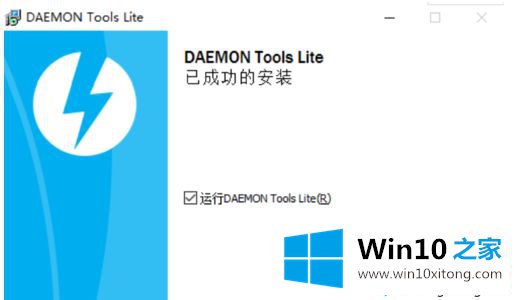
2、首次安装好后,运行程序,会提示需要让“Daemon”这个软件管理的文件类型的选择,仔细看,这里面就包括“MDF”文件,也就是说,它本身就是一种虚拟光驱文件;

3、通过教程的演示,会告诉你选择做左侧的这个长得像个光驱的图标,进行单击选择,选择“打开”;
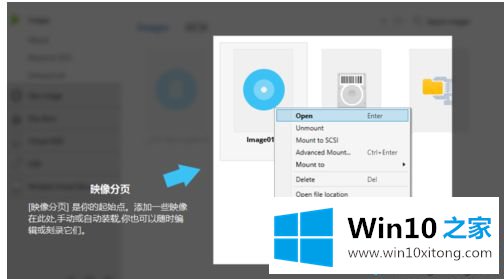
4、会弹出对话框;
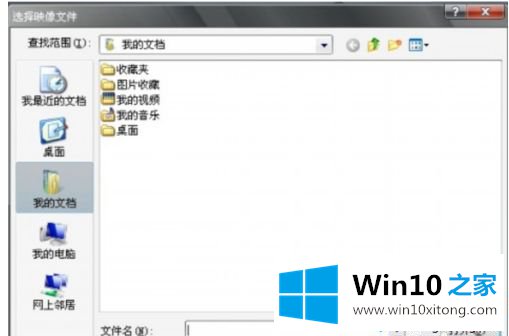
5、在下边能看到“Daemon”支持的文件类型,此时需要做的就是按照你所存放文件的路径,开始查找文件,并单击“打开”进行加载;
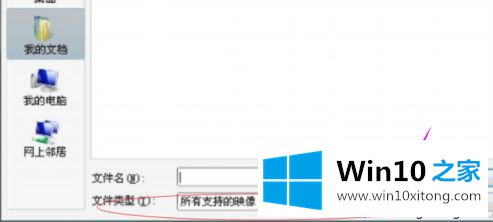
6、发现我的电脑上多了一个光驱,且加载了文件,这就是虚拟光驱的作用。
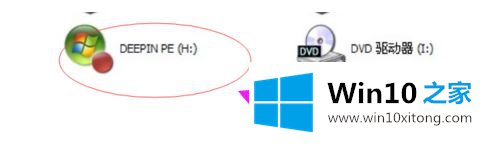
以上和大家分享就是win10系统打开mdf文件的方法,非常简单,希望此教程内容对大家有所帮助。
这篇关于win10系统怎么打开mdf文件问题的教程到这里就告一段落了,大家伙都解决问题了吗?多多关注本站,谢谢大家。